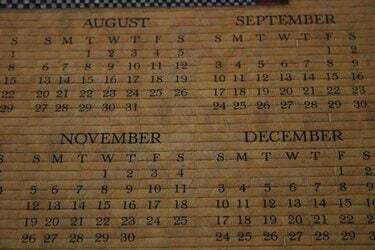
תכננו את השנה על ידי הכנת דף מיני לוחות שנה, אחד לכל חודש.
תוכניות מסוימות מאפשרות לך ליצור לוח שנה חודשי באמצעות אשף עיצוב לוח שנה. אם תשנה את גודלם כך שהם יהיו קטנים יותר, תוכל להתאים יותר מאחד בעמוד, או שתוכל להציג לוח שנה קטן וטקסט אחר באותו עמוד. מיני לוחות שנה אלה שימושיים עבור סוגים רבים של תכנון או להדפסת יומני אירועים עבור העסק או הארגון שלך.
השתמש ב-Microsoft Publisher
שלב 1
הוסף אובייקט גלריית עיצוב לוח שנה למסמך שלך. בחר "אובייקט גלריית עיצוב" מתפריט "הוספה" ב-Microsoft Publisher. בחר "אובייקטים לפי קטגוריה" ובחר "לוחות שנה". בחר סגנון שמתאים למטרה שלך. בעל האתר יוסיף את היומן בדף שלך.
סרטון היום
שלב 2
ערוך את היומן שלך. בחר את לוח השנה ולחץ על סמל הקוסם בתחתיתו (זה נראה כמו שרביט קסמים קטן). אתה יכול לשנות את החודש והשנה על ידי לחיצה על "שנה את טווח התאריכים" בחלק התחתון של חלונית העיצוב של לוח השנה (מפרסם ברירת מחדל לחודש הנוכחי אחרת). בחר את החודש והשנה הרצויים מהתפריטים הנפתחים.
שלב 3
שנה את גודל היומן שלך על ידי גרירת כל אחת מנקודות האחיזה הפינות. Publisher ממקם את היומן באופן אוטומטי כדי למלא את העמוד הנוכחי. כדי ליצור מיני לוח שנה, תרצה לשנות את גודלו, ואולי גם להזיז אותו. לאחר שינוי הגודל, ייתכן שיהיה עליך להקטין חלק מגדלי הגופן או כולם על ידי הדגשתם ושינוי הגודל בסרגל הכלים.
שלב 4
תעשה עוד חודש. העתק את היומן שזה עתה יצרת, הדבק אותו, הזז אותו למקומו וערוך אותו כדי לשנות אותו לחודש אחר. זה יעשה חודש חדש אבל יאפשר לך לשמור על הגודל והצורה החדשים וכל שינויי גופן שביצעת.
השתמש ב-Microsoft Word
שלב 1
הפעל את סרגל הכלים "טבלאות וגבולות" על ידי בחירתו בקטע "סרגלי כלים" בתפריט "תצוגה", אם הוא עדיין לא מופעל. יצירת טבלה היא הדרך הטובה ביותר ליצור יומן מיני שניתן לשנות גודל בוורד.
שלב 2
הוסף טבלה במסמך Word שלך על ידי לחיצה על הסמל "הוסף טבלה" ליד אמצע סרגל הכלים טבלאות וגבולות. זה הסמל שנראה כמו שולחן.
שלב 3
ציין את מספר השורות והעמודות שהטבלה שלך צריכה לכלול. אם אתה רוצה לוח שנה רגיל של שבעה ימים בשבוע, בחר שבע עמודות וארבע או חמש שורות, בהתאם לחודש.
שלב 4
שנה את גודל הטבלה על ידי גרירת הידית הימנית התחתונה כדי להפוך אותה למיני לוח שנה. אם המסמך שלך מעוצב עם שתיים או שלוש עמודות, Word יתאים את גודל הטבלה לרוחב של עמודה אחת.
שלב 5
הקלד מספרים עבור התאריכים. אם החודש מתחיל ביום רביעי, תשאיר את שלושת התאים הראשונים ריקים ותתחיל עם "1" בתא הרביעי. המשך להקליד את כל התאריכים עבור ימי החודש שלך.
שלב 6
עצב את היומן שלך. הוסף שורה נוספת בחלק העליון עבור ימי השבוע, אם אתה רוצה אותם; לחץ על הסמל "הוסף שורה" בסרגל הכלים טבלאות וגבולות, וודא שהסמן שלך נמצא תחילה באחד התאים בשורה העליונה. סמן חלק מהתאים או כולם ושנה את סגנון הגופן או הגודל. שים את הסמן בתא הראשון ולחץ על "Enter" כדי ליצור שורת טקסט מעל לוח השנה, והקלד את שם החודש בשורה זו.
שלב 7
צור עוד מיני לוח שנה. ברגע שיש לך את היומן שלך, אתה יכול להעתיק ולהדביק אותו, ולערוך את העותק כדי ליצור עוד חודש.
עֵצָה
עמוד עם שלוש עמודות שוות בגודלן וארבע שורות יכול להציג יומנים חודשיים בשווי שנה.
בחר פריסת לוח שנה עם מספרים גדולים וכותרת רגילה כך שהיא תשנה את גודלו ועדיין יהיה קריא.
מלבד הכנת לוחות שנה משלך, אתה יכול להשתמש בתבניות יומן באינטרנט, כגון אלה ב- PrintableCalendar.ca.


